苹果笔记本w10系统bootcamp图标不见了如何恢复 苹果笔记本W10系统Bootcamp图标丢失怎么办
苹果笔记本在安装了Windows 10系统后,有时候会出现Bootcamp图标不见的情况,这种情况可能是因为系统更新或者其他操作导致了图标的丢失。如果你遇到了这种情况,不用担心我们可以通过一些简单的方法来恢复Bootcamp图标,让你可以方便地切换操作系统。接下来我们就来详细介绍一下如何解决苹果笔记本W10系统Bootcamp图标丢失的问题。
具体方法:
1、重启电脑,长按 option键(启动前就按住,直到出现分区选择),进入原来的Mac OS系统,插入U盘,打开“启动转换助理”(老版本叫boot camp)
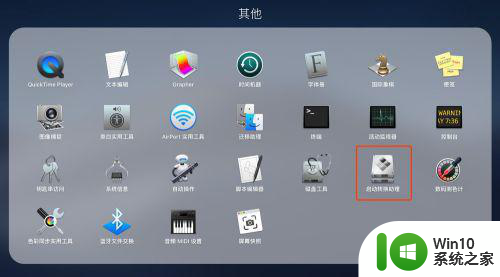
2、启动转换助理(boot camp),之前装win10的时候大家应该都用过,打开以后点击“继续”
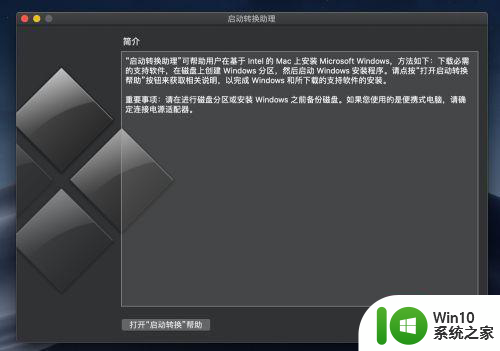
3、设置后U盘的位置,然后继续,因为win10我们已经装过了,所以只勾选第二项“从Apple下载最新的Windows支持软件”,点击“继续”
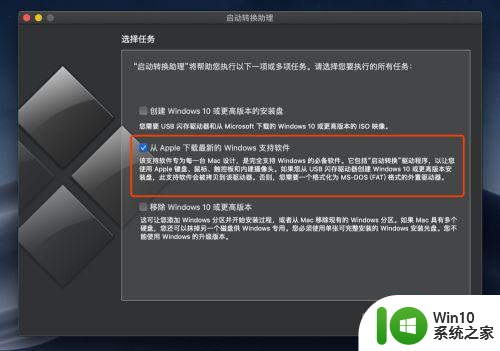
4、就开始从Apple官方下载最新的boot camp安装程序到U盘,整个下载比较慢,大概需要半小时左右,所以大家耐心等待,可以先去干其他的事情
5、下载完成后,可以看到U盘里有一个BootCamp的文件夹,这个就是驱动程序的安装包。因为是exe文件,所以需要回到win10系统去安装
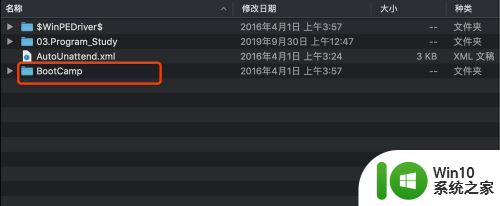
6、重启Mac电脑,长按option(启动前就按住,直到出现分区选择),这次要进入Win10系统,打开U盘的BootCamp文件夹,点击Setup.exe,启动安装程序。按照提示步骤完成全部安装。
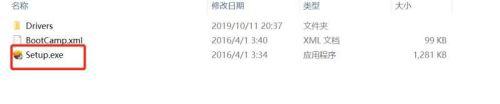
7、安装完成以后重启电脑,进入Win10系统
8、这次发现右下角,点击^,终于看到Boot Camp了
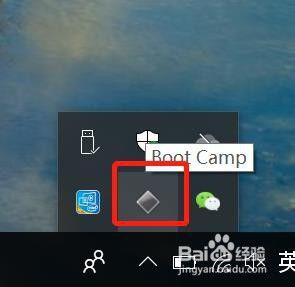
9、大功告成,点击Boot Camp->触控板,就可以设置了
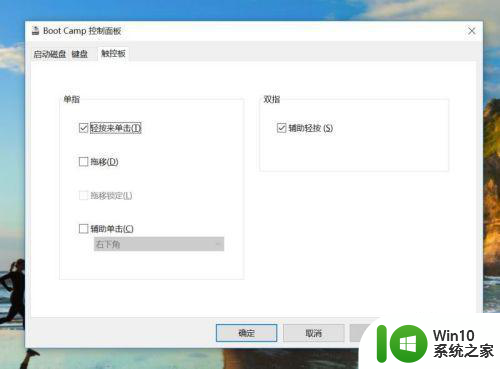
以上就是苹果笔记本w10系统bootcamp图标不见了如何恢复的全部内容,有需要的用户就可以根据小编的步骤进行操作了,希望能够对大家有所帮助。
苹果笔记本w10系统bootcamp图标不见了如何恢复 苹果笔记本W10系统Bootcamp图标丢失怎么办相关教程
- 苹果笔记本w10系统触摸板右击按不了如何修复 苹果笔记本w10系统触摸板右键失灵解决方法
- 笔记本win10蓝牙图标不见了 win10系统蓝牙图标丢失怎么办
- 苹果笔记本电脑win10系统蓝牙鼠标断线处理方法 苹果笔记本电脑win10系统蓝牙鼠标连接不稳定怎么办
- 苹果笔记本w10系统触摸板点击怎么设置 苹果笔记本w10系统触摸板点击设置教程
- w10系统笔记本的本地连接不见了怎么办 w10系统笔记本本地连接消失怎么恢复
- 苹果笔记本win10系统无线鼠标没反应怎么回事 苹果笔记本连接win10系统无线鼠标无法使用原因
- 苹果笔记本装了win10系统后没有boot camp的解决教程 苹果装win10没有bootcamp怎么回事
- 笔记本电脑win10系统wifi图标不见了怎么解决 win10系统笔记本电脑wifi图标消失怎么办
- 戴尔win10系统右下角蓝牙图标不见了如何恢复 戴尔笔记本电脑win10系统蓝牙图标消失怎么办
- 苹果笔记本电脑双系统win10系统鼠标右键不起作用是什么原因 苹果笔记本电脑双系统win10系统鼠标右键无法点击怎么解决
- 苹果笔记本装win10无线鼠标用不了的完美解决办法 苹果笔记本装win10无线鼠标连接不上怎么办
- 苹果win10系统笔记本摄像头突然黑了怎么处理 苹果win10系统笔记本摄像头黑屏怎么办
- 蜘蛛侠:暗影之网win10无法运行解决方法 蜘蛛侠暗影之网win10闪退解决方法
- win10玩只狼:影逝二度游戏卡顿什么原因 win10玩只狼:影逝二度游戏卡顿的处理方法 win10只狼影逝二度游戏卡顿解决方法
- 《极品飞车13:变速》win10无法启动解决方法 极品飞车13变速win10闪退解决方法
- win10桌面图标设置没有权限访问如何处理 Win10桌面图标权限访问被拒绝怎么办
win10系统教程推荐
- 1 蜘蛛侠:暗影之网win10无法运行解决方法 蜘蛛侠暗影之网win10闪退解决方法
- 2 win10桌面图标设置没有权限访问如何处理 Win10桌面图标权限访问被拒绝怎么办
- 3 win10关闭个人信息收集的最佳方法 如何在win10中关闭个人信息收集
- 4 英雄联盟win10无法初始化图像设备怎么办 英雄联盟win10启动黑屏怎么解决
- 5 win10需要来自system权限才能删除解决方法 Win10删除文件需要管理员权限解决方法
- 6 win10电脑查看激活密码的快捷方法 win10电脑激活密码查看方法
- 7 win10平板模式怎么切换电脑模式快捷键 win10平板模式如何切换至电脑模式
- 8 win10 usb无法识别鼠标无法操作如何修复 Win10 USB接口无法识别鼠标怎么办
- 9 笔记本电脑win10更新后开机黑屏很久才有画面如何修复 win10更新后笔记本电脑开机黑屏怎么办
- 10 电脑w10设备管理器里没有蓝牙怎么办 电脑w10蓝牙设备管理器找不到
win10系统推荐
- 1 番茄家园ghost win10 32位官方最新版下载v2023.12
- 2 萝卜家园ghost win10 32位安装稳定版下载v2023.12
- 3 电脑公司ghost win10 64位专业免激活版v2023.12
- 4 番茄家园ghost win10 32位旗舰破解版v2023.12
- 5 索尼笔记本ghost win10 64位原版正式版v2023.12
- 6 系统之家ghost win10 64位u盘家庭版v2023.12
- 7 电脑公司ghost win10 64位官方破解版v2023.12
- 8 系统之家windows10 64位原版安装版v2023.12
- 9 深度技术ghost win10 64位极速稳定版v2023.12
- 10 雨林木风ghost win10 64位专业旗舰版v2023.12